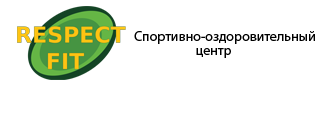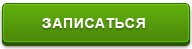Lasiet, kā noteikt cietā diska vai skaļuma sērijas numuru, neizejot no krēsla, izmantojot komandrindu. Pērkot vai uzlabojot datoru, lietotāji domā par to, kuras sastāvdaļas tām ir vissvarīgākās. Pamatojoties uz šo izvēli, liela daļa pirkuma budžeta tiek tērēta svarīgākām sastāvdaļām, un pārējās sastāvdaļas tiek izvēlētas saskaņā ar principu, ka lētāk, jo labāk. Sistēmas nozīmīgākā sastāvdaļa ir cietais disks. Tā saglabā visu jūsu datorā esošo informāciju.
Saturs:
- HDD vai SSD diska sērijas numurs.
- Skaļuma sērijas numurs.
Ja jūsu disks neizdodas vai arī garantijas lietošanas termiņš beidzas, iespējams, jums būs jāsazinās ar servisa centru garantijas remontam vai nomaiņai. Tāpat kā jebkuras garantijas gadījumā, jums ir jāidentificē ierīce. HDD un SSD diskdzinis tiek identificēti pēc sērijas numura, ko parasti drukā uz ierīces korpusa. Bet, ja nevēlaties izjaukt savu klēpjdatoru vai galddatoru, šo numuru var iegūt, izmantojot komandrindu.
HDD vai SSD diska sērijas numurs
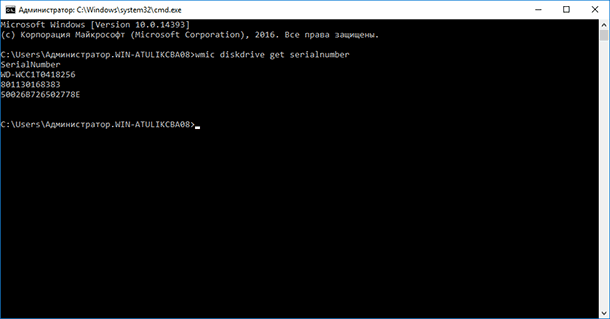
Lai atrastu cietā diska sērijas numuru vai cietā diska sērijas numuru, komandrindā ierakstiet šādu komandu:
wmic diskdrive saņem sērijas numuru
Tā rezultātā jūs saņemsiet sarakstu ar sistēmai pievienoto disku sērijas numuriem. Šis numurs ir jāiesniedz ierīces ražotājam vai servisa inženierim garantijas prasību gadījumā. Šī metode darbojas ārējie cietie diski, USB zibatmiņas diski un atmiņas kartes .
Ierīces sērijas numurs ir pievienots aparatūrai, un ražotājs to nevar mainīt.
Sējuma sērijas numurs
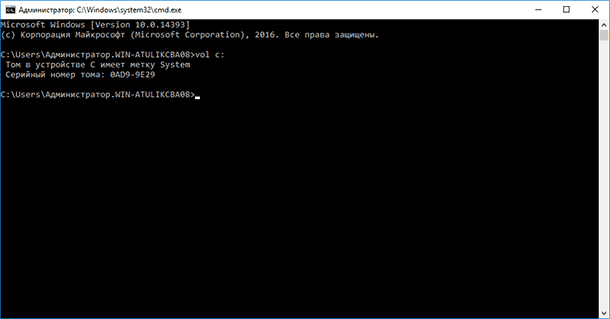
Skaļuma sērijas numurs (loģiskā ierīce) atšķiras no ierīces numura un tiek izveidots sadalīšanas laikā. Lai iegūtu numuru, palaidiet komandrindu, nospiežot Windows taustiņu + R, pēc tam ierakstiet cmd un nospiediet taustiņu Enter. Komandu uzvednē ierakstiet:
Vol c:
C: jāaizstāj ar diska burtu, kurā vēlaties atrast sērijas numuru. Papildus sērijas numuram komanda parāda diska etiķeti, ja tā ir iestatīta. Lai mainītu nodalījuma sērijas numuru, varat izmantot īpašas programmas, lai nodalītu disku sadaļās.